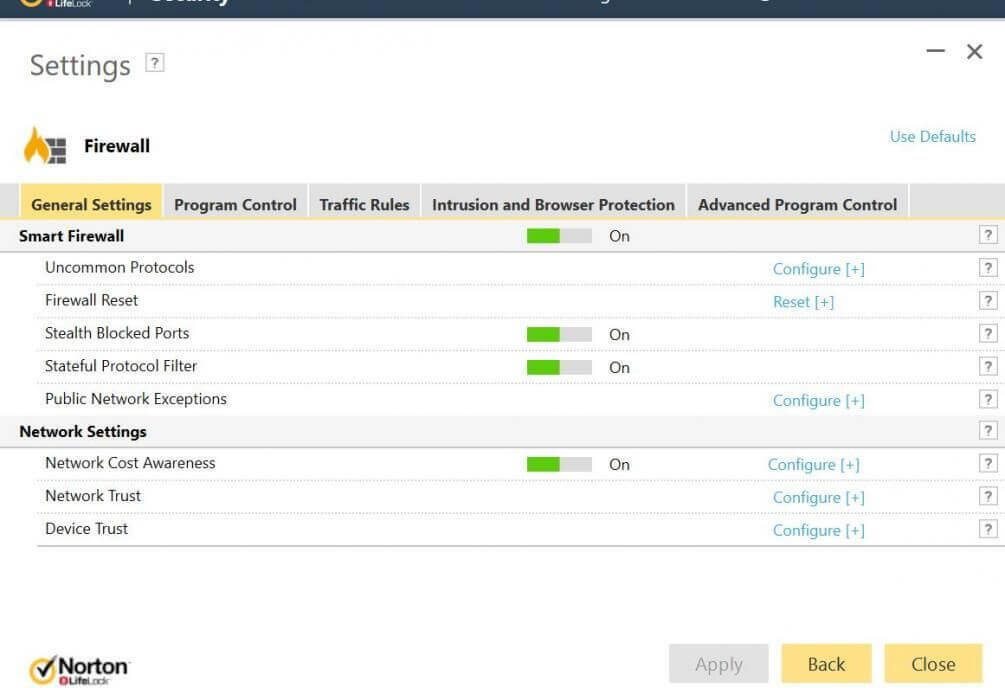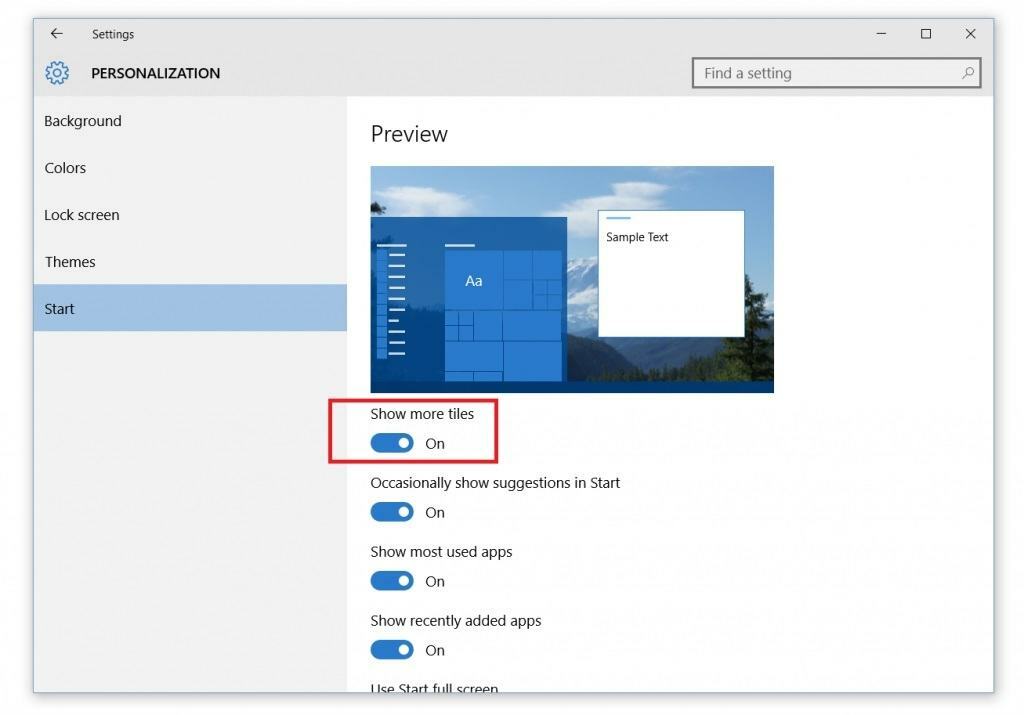سيحافظ هذا البرنامج على تشغيل برامج التشغيل الخاصة بك ، وبالتالي يحميك من أخطاء الكمبيوتر الشائعة وفشل الأجهزة. تحقق من جميع برامج التشغيل الخاصة بك الآن في 3 خطوات سهلة:
- تنزيل DriverFix (ملف تنزيل تم التحقق منه).
- انقر ابدأ المسح للعثور على جميع السائقين الإشكاليين.
- انقر تحديث برامج التشغيل للحصول على إصدارات جديدة وتجنب أعطال النظام.
- تم تنزيل DriverFix بواسطة 0 القراء هذا الشهر.
في حال كنت ما زلنا لم نتلق تحديث الذكرى السنوية عبر Windows Update ، ربما تكون أفضل طريقة لتثبيته هي باستخدام أداة إنشاء الوسائط من Microsoft. ولكن ، يبدو أن استخدام هذه الأداة لإنشاء وسائط قابلة للتمهيد مع تحديث الذكرى السنوية ليس هو الحل الأفضل في بعض الأحيان ، لأن أداة إنشاء الوسائط يمكن أن تتعطل في بعض الأحيان.
لذلك ، إذا تلقيت رسالة خطأ مثل "حدثت مشكلة في تشغيل هذه الأداة" أو "حدث شيء ما" أثناء محاولة إنشاء وسائط قابلة للتمهيد أو تثبيت نظيف تحديث الذكرى السنوية على جهاز الكمبيوتر الخاص بك ، لن يكون لديك في الأساس أي خيارات ترقية. لكن لا تقلق ، إذا لم تتمكن من تنظيف تثبيت تحديث الذكرى السنوية باستخدام أداة إنشاء الوسائط ، فقد أعددنا حلين قد يساعدان.
ماذا تفعل إذا لم تعمل أداة إنشاء الوسائط لتحديث الذكرى السنوية
الحل 1 - تشغيل كمسؤول
في بعض الحالات النادرة ، لن تعمل أداة إنشاء الوسائط إذا لم تقم بتشغيلها كمسؤول. لذلك ، انقر بزر الماوس الأيمن على أيقونة أداة إنشاء الوسائط ، واختر "تشغيل كمسؤول" من قائمة السياق. إذا لم يساعدك تشغيل الأداة كمسؤول ، فجرّب بعض الحلول المدرجة أدناه.
الحل 2 - تمكين العمليات المطلوبة
يلزم تشغيل بعض خدمات Windows 10 حتى تعمل أداة إنشاء الوسائط بشكل صحيح. تأكد من تشغيل جميع هذه الخدمات ، وحاول تثبيت تحديث الذكرى السنوية مرة أخرى. إليك ما عليك القيام به:
- انتقل إلى بحث واكتب services.msc وافتح الخدمات
- تأكد من تشغيل الخدمات التالية بشكل صحيح ، وضبطها على تلقائي:
- التحديثات التلقائية أو Windows Update
- خدمة النقل الذكي في الخلفية
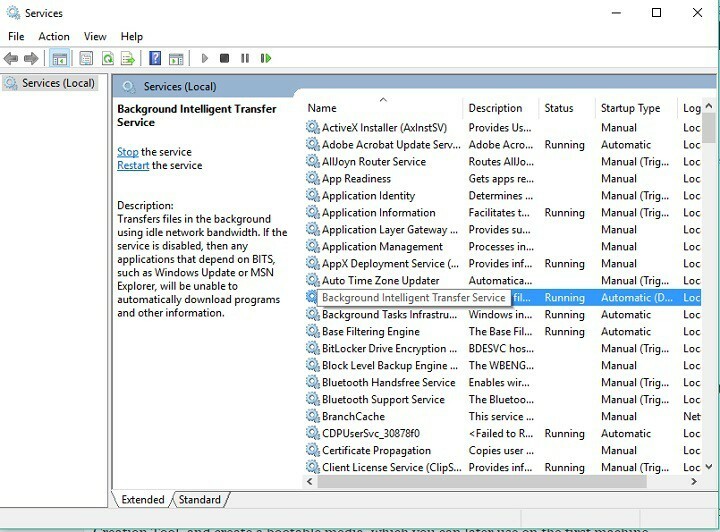
- الخادم
- محطة العمل
- TCP / IP NetBIOS Helper
- وحدات المفاتيح IKE و AuthIP IPsec
- إذا كانت أي من هذه الخدمات لا تعمل بشكل صحيح ، فانقر بزر الماوس الأيمن عليها ، واختر بدء ، واضبط نوع بدء التشغيل على "تلقائي"
الحل 3 - جرب جهاز كمبيوتر آخر
بينما كنا نتجول في مختلف المنتديات لمعرفة ما يقوله الناس عن أداة إنشاء الوسائط ، لاحظنا أن الأداة ببساطة لا تعمل بشكل جيد مع الجميع. لذلك ، لتوفير بعض الوقت والجهد ، حاول تشغيل أداة إنشاء الوسائط ، وإنشاء وسائط قابلة للتمهيد ، والتي يمكنك استخدامها لاحقًا على الجهاز الأول.
نظرًا لأن أداة إنشاء الوسائط تتيح لك إنشاء وسائط قابلة للتمهيد ، واستخدامها على جهاز كمبيوتر آخر ، فلن تواجهك أية مشكلات. إذا لم تكن متأكدًا من كيفية إنشاء وسائط قابلة للتمهيد باستخدام أداة إنشاء الوسائط ، فتحقق خارج هذا المقال. ومع ذلك ، إذا لم تعمل الأداة أيضًا على جهاز كمبيوتر آخر ، فجرّب بعض الحلول التالية.
الحل 4 - تغيير إعدادات اللغة إلى اللغة الإنجليزية
إذا كانت لغة نظامك مختلفة عن لغة ملفات إعداد Windows 10 التي تم تنزيلها ، فمن المحتمل ألا تعمل أداة إنشاء الوسائط بشكل صحيح. لذلك ، تأكد من أن لغة النظام والإعدادات المحلية هي نفس لغة أداة إنشاء الوسائط ، وقم بتغييرها ، إذا كانت معاكسة. الخيار الأفضل هو تغيير لغة نظامك إلى اللغة الإنجليزية.
إذا لم تكن متأكدًا من كيفية تغيير لغة الكمبيوتر ، فقم بما يلي:
- افتح لوحة التحكم وانتقل إلى المنطقة
- انتقل إلى علامة التبويب الإدارية ، واختر تغيير لغة النظام
- اضبط الإعدادات المحلية على اللغة الإنجليزية ، وانقر فوق موافق
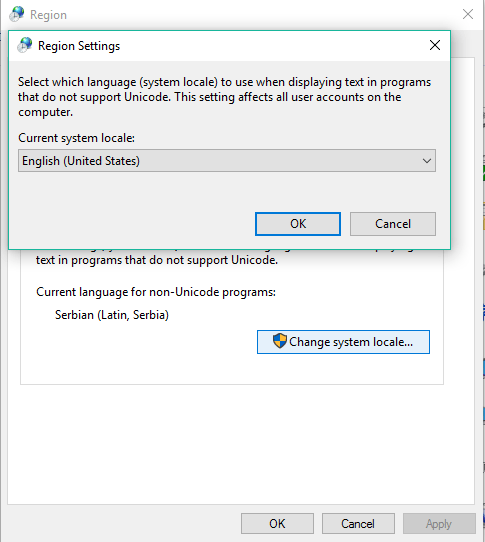
- الآن ، ارجع إلى علامة التبويب الإدارية ، وانتقل إلى إعدادات النسخ
- تأكد من تحديد مربعي الاختيار "شاشة الترحيب وحسابات النظام" و "حسابات المستخدمين الجديدة"
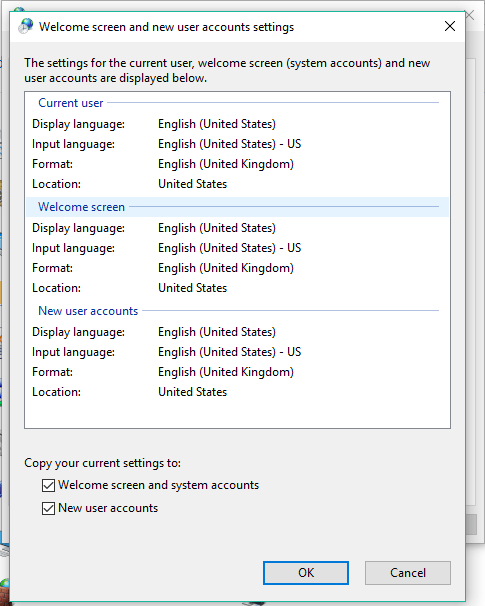
- قم بتأكيد التغييرات
- قم بإعادة تشغيل جهاز الحاسوب الخاص بك
إذا كانت لغة النظام هي المشكلة بالفعل ، فيجب أن تكون قادرًا على استخدام أداة إنشاء الوسائط دون أي مشاكل.
الحل 5 - إصلاح استخدام محرر التسجيل
إذا لم ينجح أي من الحلول المذكورة أعلاه في حل المشكلة باستخدام أداة إنشاء الوسائط ، فيجب عليك أيضًا محاولة إصلاحها بنفسك ، من خلال تطبيق قرص تسجيل واحد. إليك ما عليك القيام به:
- انتقل إلى البحث ، واكتب regedit ، وافتح محرر التسجيل
- انتقل إلى المسار التالي:
- ددHKEY_LOCAL_MACHINE \ SOFTWARE \ Microsoft \ Windows \ الإصدار الحالي \ Windows \ Update \ OSUpgrade
- قم بإنشاء DWORD جديد ، وقم بتسميته AllowOSUpgrade ، وقم بتعيين قيمته على 1
- قم بإعادة تشغيل جهاز الحاسوب الخاص بك
الحل 6 - تعطيل مكافحة الفيروسات
هناك أيضًا احتمال أن يمنع برنامج مكافحة الفيروسات الحالي بالفعل أداة إنشاء الوسائط. قد يكون هذا بسبب تتعارض مع Windows Defender، أو سبب آخر. بشكل عام ، حاول تعطيل برنامج مكافحة الفيروسات التابع لجهة خارجية ، وقم بتشغيل أداة إنشاء الوسائط مرة أخرى.
إذا جربت كلًا من هذه الحلول ، ولم ينجح أي منها ، فحاول تغيير استراتيجيتك والسماح لجهاز الكمبيوتر الخاص بك بتلقي تحديث الذكرى السنوية عبر Windows Update. للعثور على مزيد من التفاصيل حول ذلك ، تحقق من oحول ما يجب فعله إذا لم يظهر تحديث الذكرى السنوية.
يجب أن يكون هذا كل شيء ، نأمل أن تساعدك هذه المقالة في حل مشكلتك باستخدام أداة إنشاء الوسائط. إذا كان لديك أي تعليقات أو أسئلة أو ربما بعض الحلول الأخرى لهذه المشكلة ، فما عليك سوى إخبارنا بذلك في التعليقات.
القصص ذات الصلة التي تحتاج إلى التحقق منها:
- يتعطل تنزيل Windows 10 Anniversary Update للعديد من المستخدمين
- كيفية إصلاح Windows 10 Anniversary Update الأعطال والتجميد
- يتوفر تحديث الذكرى السنوية لـ Windows 10 قريبًا في System Center و WSUS
- يغير تحديث الذكرى السنوية لـ Windows 10 حجم الخط في القوائم والتطبيقات
- يتيح لك تحديث الذكرى السنوية تثبيت التطبيقات المدفوعة على ما يصل إلى 10 أجهزة ، بما في ذلك Xbox One